想要设计一个螺旋形状的数字9,我们可以使用ai中的螺旋线工具来绘制,添加渐变就可以了,下面我们就来看看详细的教程。
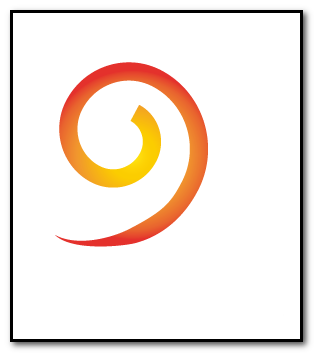
1、新建画板,在画板左侧工具箱这里,选取螺旋线工具;设置无填充,无描边,
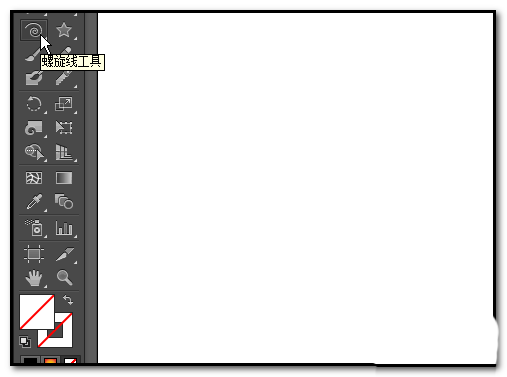
2、画出螺旋状路径,画出后,先不要放手,左手按向下的方向键,减少路径里面的旋转路径,最后如下图中的形状。
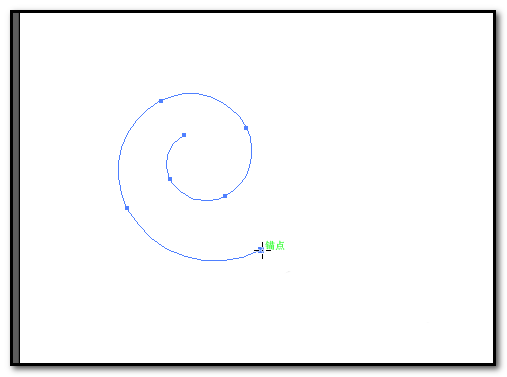
3、选取:选择工具。选中路径,显示出定界框,鼠标在定界框左侧的中间这个锚点上点住,往右边拖,使螺旋路径翻转过来,一个9字的路径有了。
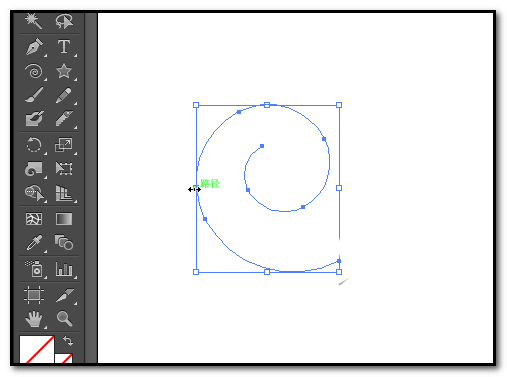
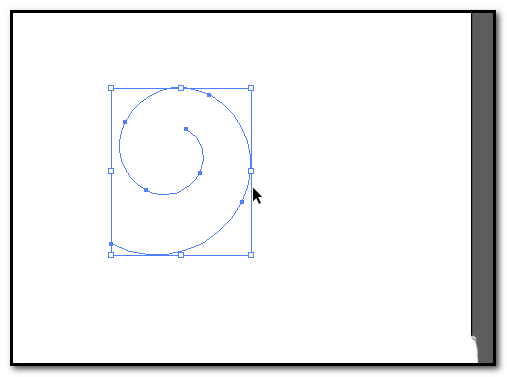
4、然后,在工具箱底部这里选点下描边这个方块,再点击渐变的图标,打开渐变的面板。设置渐变颜色。把渐变类型设置为径向。
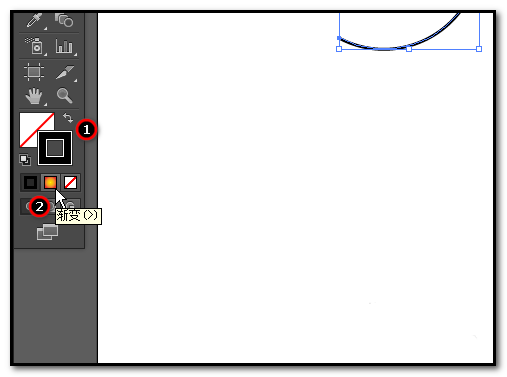
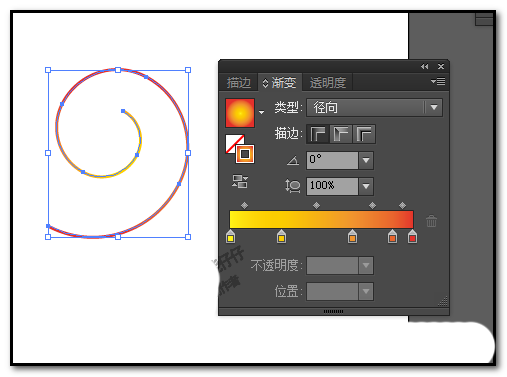
5、渐变颜色设置好后。再设置下描边的大小,把描边设置大点。在选择工具的属性栏这里, 点下描边粗细的下拉按钮,弹出菜单中选择一个大的数字,比如,6pt
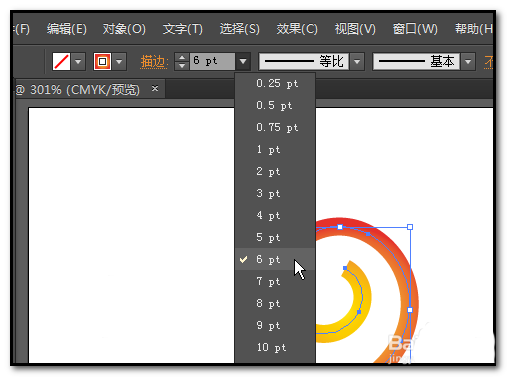
6、这时,路径上的描边已加粗了。一个螺旋形状彩色渐变的9字就初步做好了。
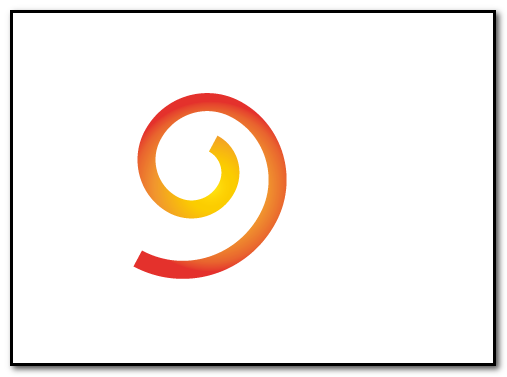
7、我们还可以对9字再加工下,比如,把9字尾部缩小些变尖些。选择工具,选中9字;再顺序点:对象-路径-轮廓化描边,这时,一条路径变成了两条路径了。
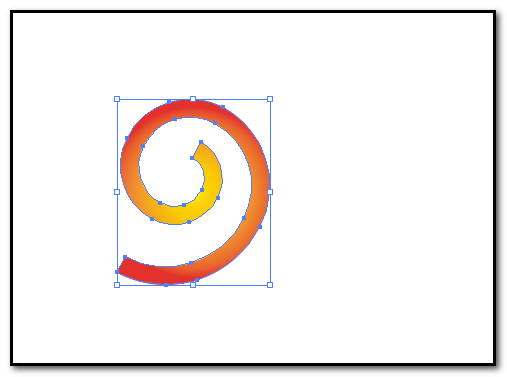
8、然后,选取:直接选择工具,鼠标点如下图中所示的锚点;
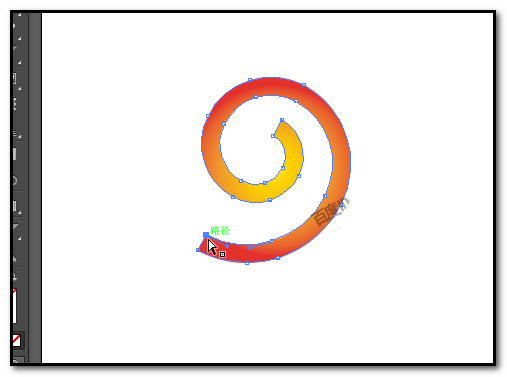
9、鼠标点住这个锚,移动下方锚点,两个锚点重合在一起,这时,9字尾部就变细变尖了。再调节下锚点的手柄,使之更自然。
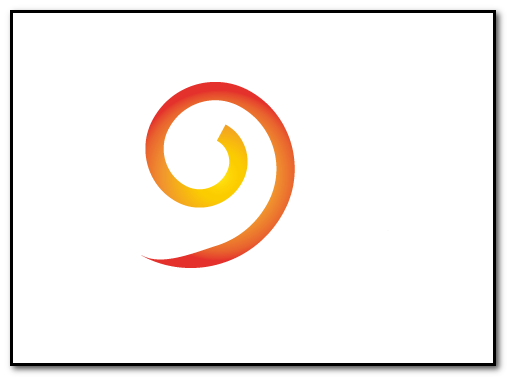
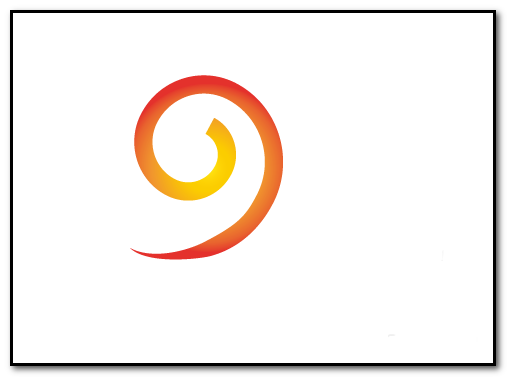
以上就是ai设计螺旋效果的数字9的教程,希望大家喜欢,请继续关注脚本之家。
相关推荐: